
Sonos hoparlörlerinizden podcast dinlemek istemişseniz, bunları internetten, bilgisayarınızdan veya telefon veya tablet gibi bir mobil cihazdan yayınlamanın aslında birkaç yolu vardır.
Sonos sistemi çok yönlülüğe ve işlevselliğe sahiptir. Kurmak sanal bir çocuk oyuncağıdır ve oradan da dahil olmak üzere birçok harika şey yapabilirsiniz. akışlı müzik hizmetleri ekleme ve uyku zamanlayıcısı veya alarmı olarak kullanma . Podcast'ler farklı değil.
Doğrudan İnternetten Podcast Yayınlayın
İnternetten podcast yayınlamak istiyorsanız, Sonos yazılımından başkasına bakmayın.
İlk olarak, müzik kaynaklarında “Radio by TuneIn” e tıklayın.

Ortaya çıkan listeden “Konuş” ve ardından “Podcast'ler” i seçin.
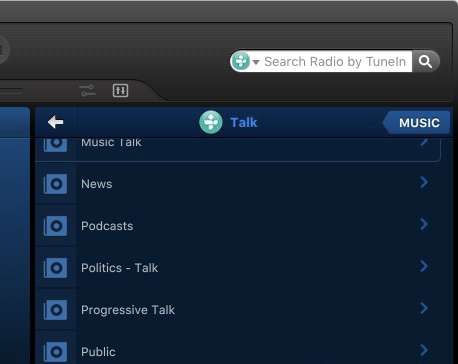
Seçimlerden mevcut olan herhangi bir podcast'i ekleyebilir, ardından seçiminizin sağındaki küçük oka tıklayabilir ve ardından onu oynatabilir, favorilerinize ekleyebilir, ayrıca üzerinde bulunan bilgi ve seçenekleri kontrol edebilirsiniz.
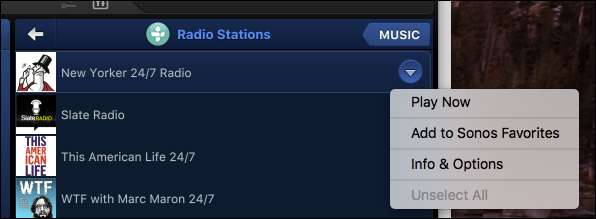
Dışarıdaki podcast sayısı nispeten fazladır ve TuneIn seçimlerinde en sevdiğiniz podcast'i görememe ihtimaliniz vardır. Böyle bir durumda deneyebilirsiniz Dikiş veya Spreaker , hangileri ekleyebileceğiniz akış hizmetleri . Bu akış hizmetlerini kullanmak için hesap oluşturmanız gerekebileceğini unutmayın.
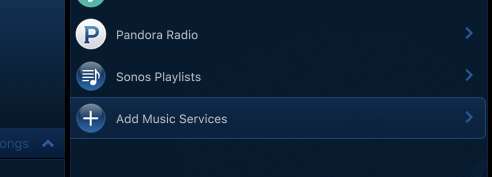
Bu seçenekler gerçekten ilginizi çekmiyorsa, bilgisayarınızdan podcast'leri de canlı oynatabilirsiniz.
Bilgisayarınızdan Podcast Yayınlayın
Podcast dosyalarını bilgisayarınıza indirmeyi tercih ederseniz, iTunes veya MediaMonkey , ardından podcast'lerinizi kaydettiğiniz klasörü paylaşmanız gerekir. Bunu yapmak için bilgisayarınızda Sonos masaüstü uygulamasını açın. “Yönet” ve ardından “Müzik Kitaplığı Ayarları” nı tıklayın.
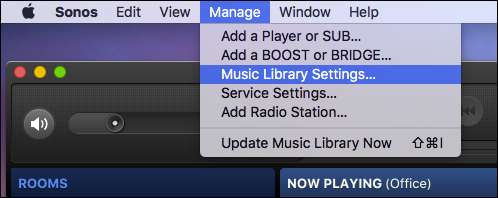
Tercihler ekranında, podcast'lerinizi kaydetmek istediğiniz yeri eklemeniz gerekecektir. Mac'te "+" simgesini veya PC'de "Ekle" yi tıklayın.
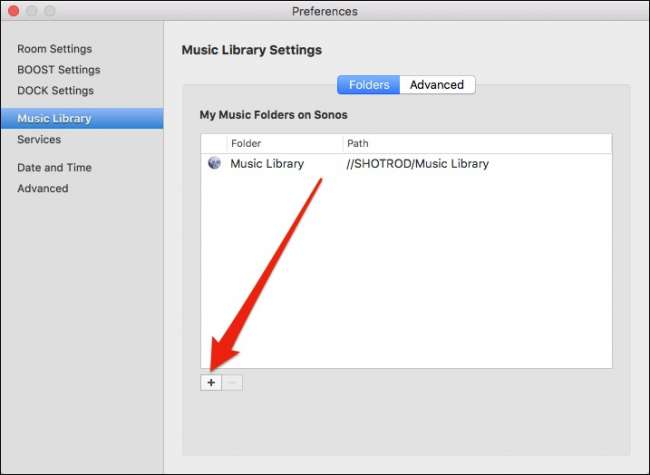
Podcast'leriniz varsayılan müzik klasörünüzde bulunuyorsa, bu seçeneği olduğu gibi bırakın. Başka bir konuma kaydedilmişlerse, göz atın ve o konumu seçin.
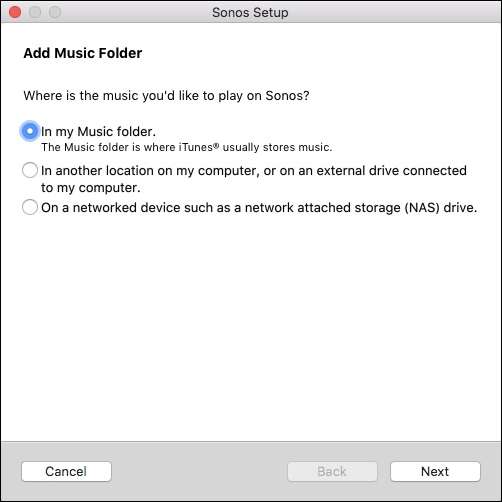
Podcast'leriniz uygulamada altında listelenecektir Müzik Kitaplığı> Sanatçı . Bir podcast'in herhangi bir meta veri sağlayıp sağlamadığına bağlı olarak, bunları ayrıca Müzik Kitaplığı> Tür> Podcast'ler .
Ne yazık ki, her yeni podcast eklediğinizde müzik kitaplığınızı yeniden endekslemeniz gerekecek. Bunu yapmak için, "Yönet" ve ardından "Müzik Kitaplığını Şimdi Güncelle" yi tıklayın.
Telefonunuzdan veya Tabletinizden Podcast Yayınlayın
Mobil cihazınızdan podcast yayınlamak istiyorsanız, bunu da yapabilirsiniz.
İOS'ta
İPhone veya iPad'iniz bir Podcast uygulaması ile önceden yüklenmiş olarak gelir, böylece yeni bölümlere abone olup indirdiğinizde, bunlar Sonos uygulamasında otomatik olarak kullanılabilir olacaktır. Müzik menüsünü açın, ardından "Bu iPhone'da" seçeneğine dokunun.
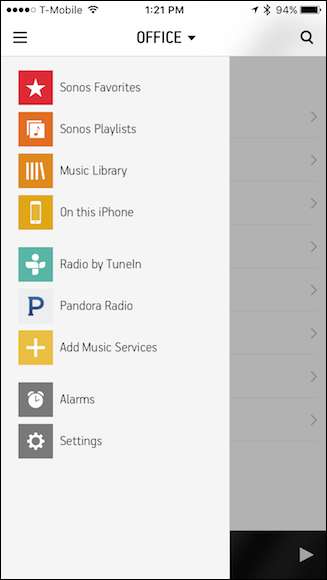
Şimdi "Podcast'leri" aç seçeneğine dokunun.
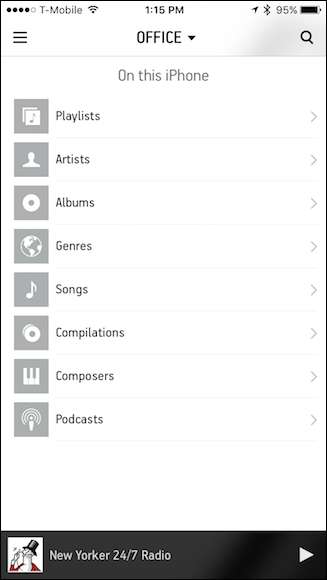
İndirdiğiniz tüm podcast'leriniz burada mevcut olacak, böylece onları Sonos oynatıcınıza veya oynatıcılarınıza kolayca aktarabilirsiniz.
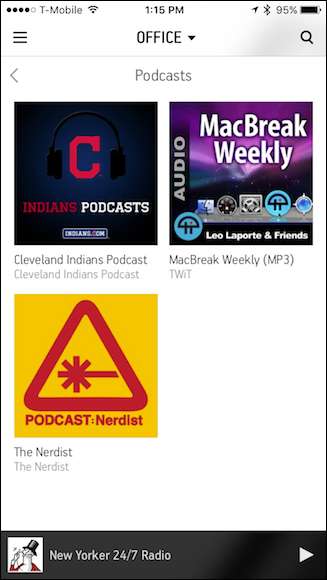
Son olarak, Android'e dönelim ve bunu bu platformdan nasıl yapacağınızı gösterelim.
Android'de
Android'de, podcast'leri kök dizininizin "Podcast'ler" klasörüne indirmeniz gerekecektir. Bunu nasıl yapıyorsun? Oldukça kolaydır, ancak tamamen kullanışlı değildir. Nasıl olduğunu gösterelim.
Çoğu Android cihazda, indirdiğiniz her şey otomatik olarak İndirilenler konumuna kaydedilir; bu, bu klasördeki herhangi bir podcast'i (önceden kaydedilmemişse) Podcastler klasörüne kopyalamanız veya taşımanız gerektiği anlamına gelir.
Bunu yapmanın bir yolu, bir dosya yönetim aracı kullanmaktır (Play Store'da pek çok araç bulunmaktadır). Bu durumda popüler uygulamayı kullanıyoruz Astro . Yeni indirdiğimiz podcast'imizi seçip taşıyacağız.

Burada, Android cihazınızın depolama sisteminin kök konumunda, podcast dosyalarımızı taşıyacağımız Podcast'ler dizinini görüyorsunuz.
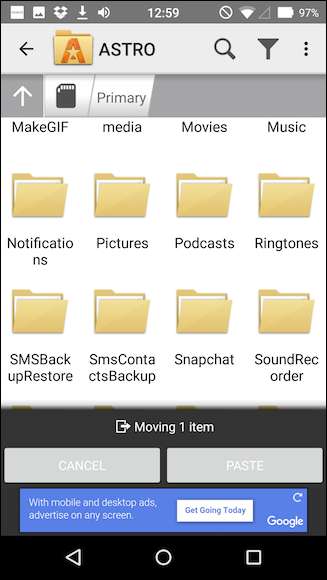
Oraya taşındıktan sonra (muhtemelen tüm podcast'lerinizi teker teker indirip taşımanız gerekir), artık onları Sonos uygulamanızda bulabilirsiniz.
Müzik menüsünü açın ve "Bu Mobil Cihazda" öğesini seçin.

Ardından seçeneklerden "Podcast'ler" i seçin.
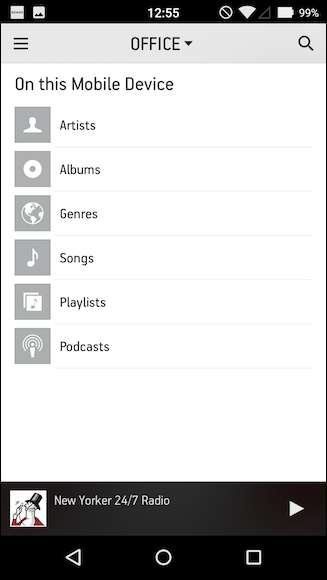
Ve artık Android cihazınızda herhangi bir podcast'i görebilmeli ve oynatabilmelisiniz.
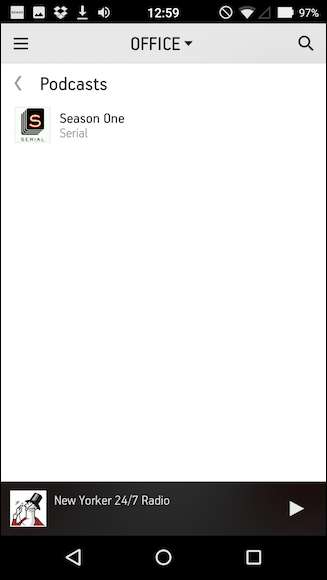
Bu, iPhone veya iPad'deki kadar kolay değil, ancak bir kez alıştığınızda hiçbir sorun yaşamazsınız.
İLİŞKİLİ: Sonos Oynatıcınıza Akış Hizmetleri Nasıl Eklenir
Elbette, Android cihazınızda podcast dinlemenin daha basit yolları da var, ancak bu sesi Sonos oynatıcınıza göndermek için bazı çemberlerden atlamanız gerekecek. Ancak genel olarak, en basit yol onları doğrudan Sonos uygulamasından dinlemektir.







